Chcesz ożywić swoje animacje w Cinema 4D? Efektor Sound to doskonałe narzędzie, które odczytuje informacje o głośności różnych częstotliwości pliku audio i wykorzystuje je do kontrolowania transformacji twoich klonów. Dzięki temu możesz poruszać klonami w rytmie utworu muzycznego, bez konieczności ustawiania klatek kluczowych. Ta instrukcja pokaże ci, jak optymalnie wykorzystać efektor sound.
Najważniejsze spostrzeżenia
- Dzięki efektorowi sound możesz animować klony na podstawie danych audio.
- Możesz dostosować wpływ częstotliwości na klony.
- Użycie filtrów i grafiki częstotliwości umożliwia dokładniejsze kontrolowanie animacji.
Instrukcja krok po kroku
1. Dodaj efektor sound
Najpierw dodaj efektor sound do swojej sceny. Możesz to zrobić, wybierając odpowiednią komendę w pasku menu. Nie zapomnij przypisać pliku audio, który efektor ma analizować. Te przygotowania są kluczowe, aby pomyślnie przejść do następnych kroków.
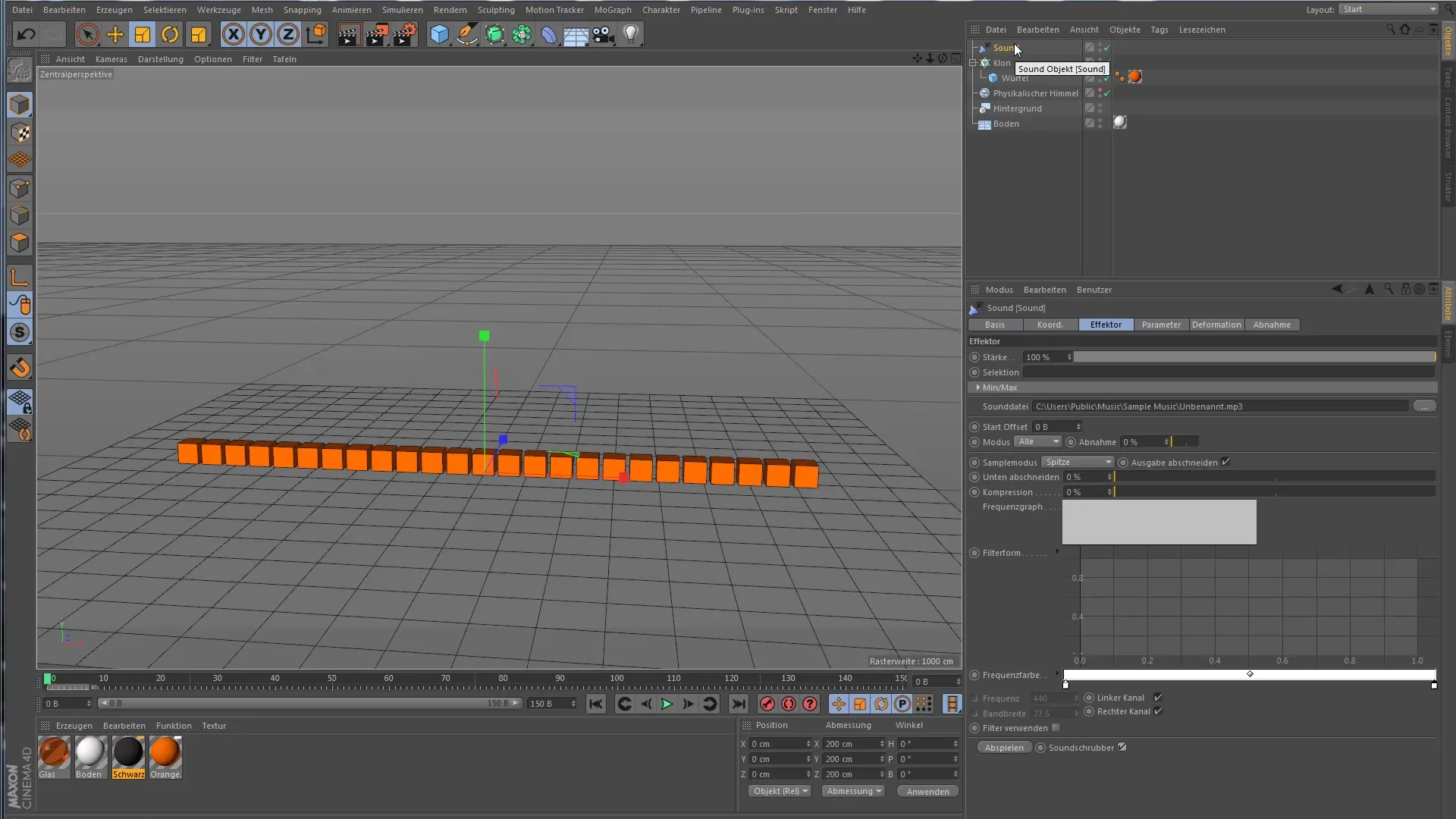
2. Uruchom animację
Uruchom animację, aby zobaczyć, jak klony poruszają się w rytmie muzyki. Domyślne parametry mogą początkowo pozostać, ponieważ są już ustawione do podstawowej animacji.
3. Wprowadź zmiany w ustawieniach parametrów
Teraz nadszedł czas, aby wprowadzić zmiany w ustawieniach parametrów. Efektor sound ma różne ustawienia, które wpływają na zachowanie klonów. Na przykład możesz dostosować skalę klonów, aby zwiększyć efekt wizualny. Ustaw skalowanie na oś Y i eksperymentuj z różnymi wartościami, aby osiągnąć pożądany efekt.
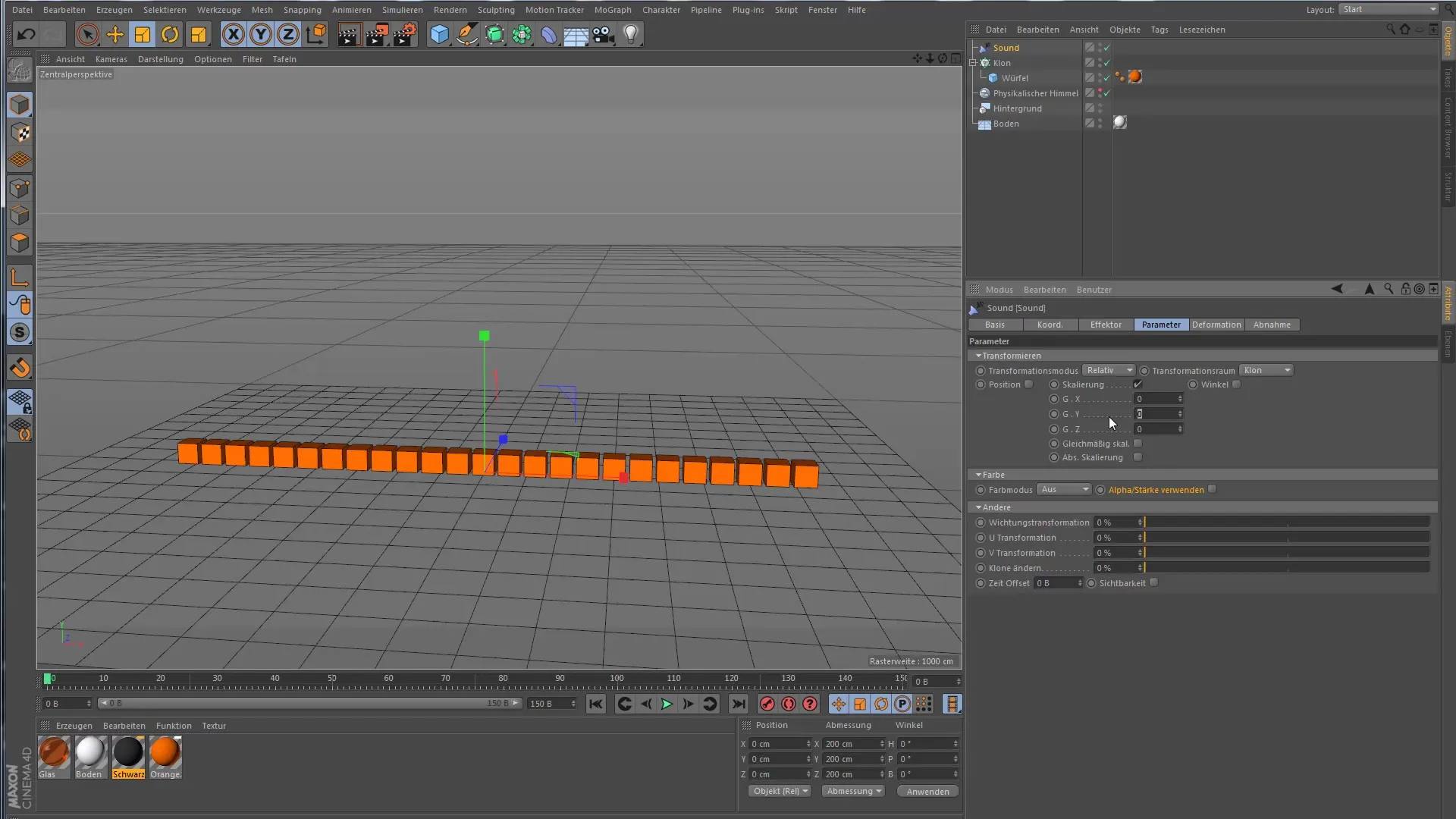
4. Zmień tryb z "Wszystkie" na "Krok"
Aktualnie wszystkie klony skaczą w synchronizowany sposób. Aby stworzyć indywidualną dynamikę, zmień tryb z „Wszystkie” na „Krok”. Spowoduje to równomierne rozłożenie częstotliwości na klonach, dzięki czemu każdy klon zareaguje inaczej.
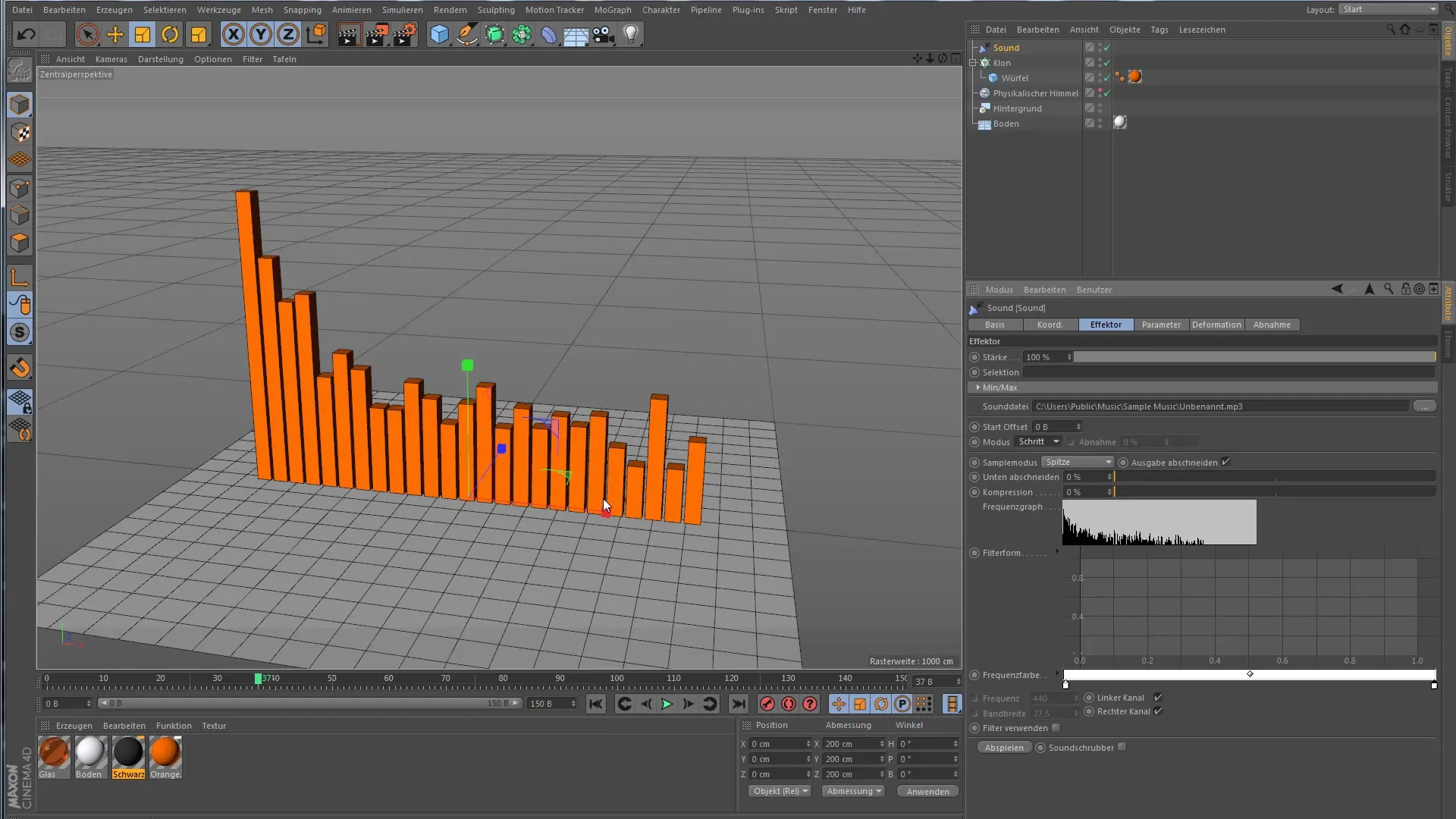
5. Ustaw kompresję częstotliwości
Teraz możesz dostosować kompresję częstotliwości. Wyższa kompresja wzmacnia cichsze częstotliwości, co zapewnia dynamiczniejszą animację. Uruchom animację z kompresją i bez niej, aby zauważyć różnice.
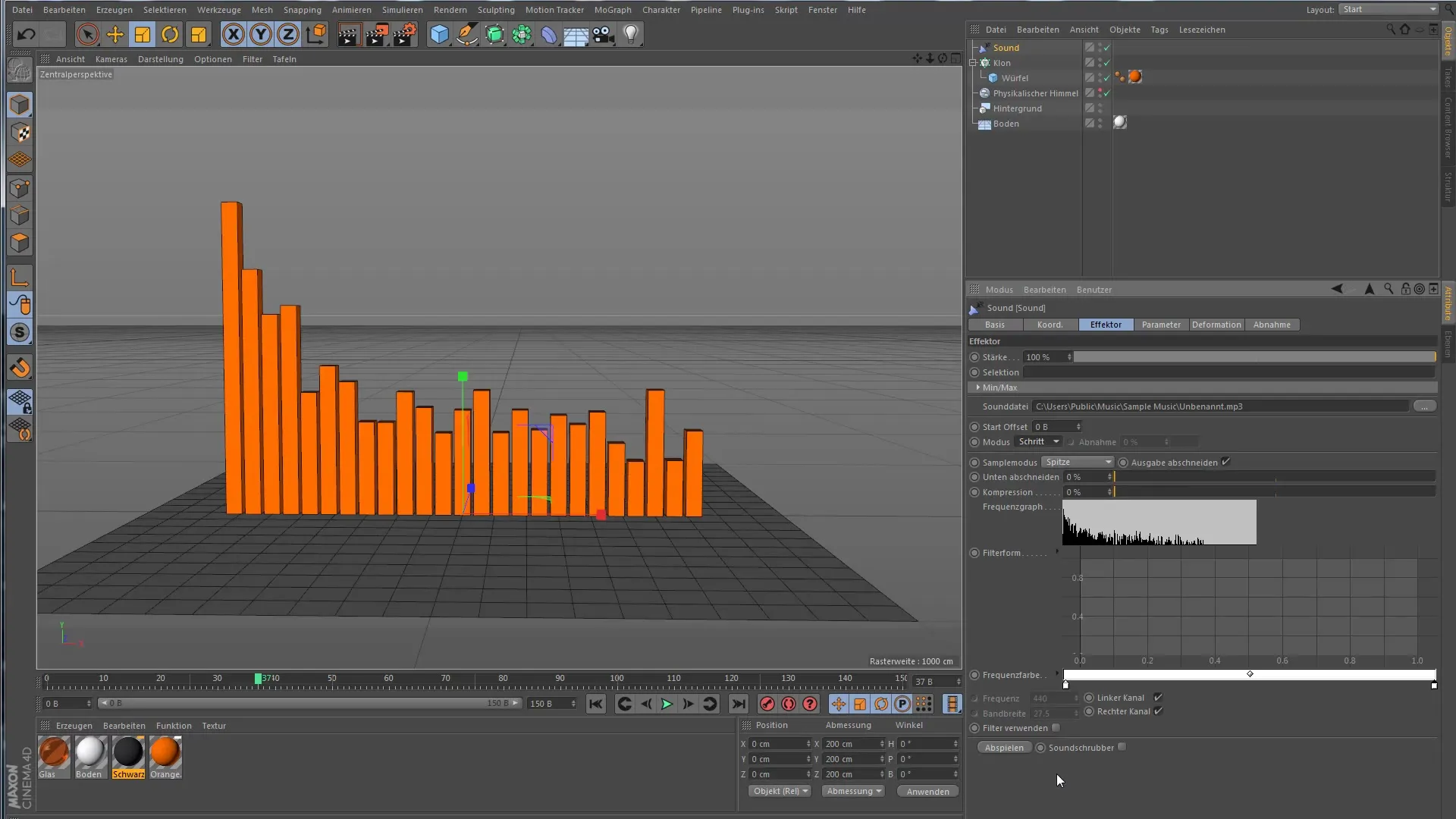
6. Dostosuj częstotliwości i filtry
Masz możliwość kształtowania formy dla częstotliwości w obszarze filtrów. Tutaj możesz dodać wykres, aby dokładnie kontrolować, które częstotliwości wpływają na twoją animację. Eksperymentuj z różnymi presetami, aby znaleźć optymalne ustawienie dla swojego utworu muzycznego.
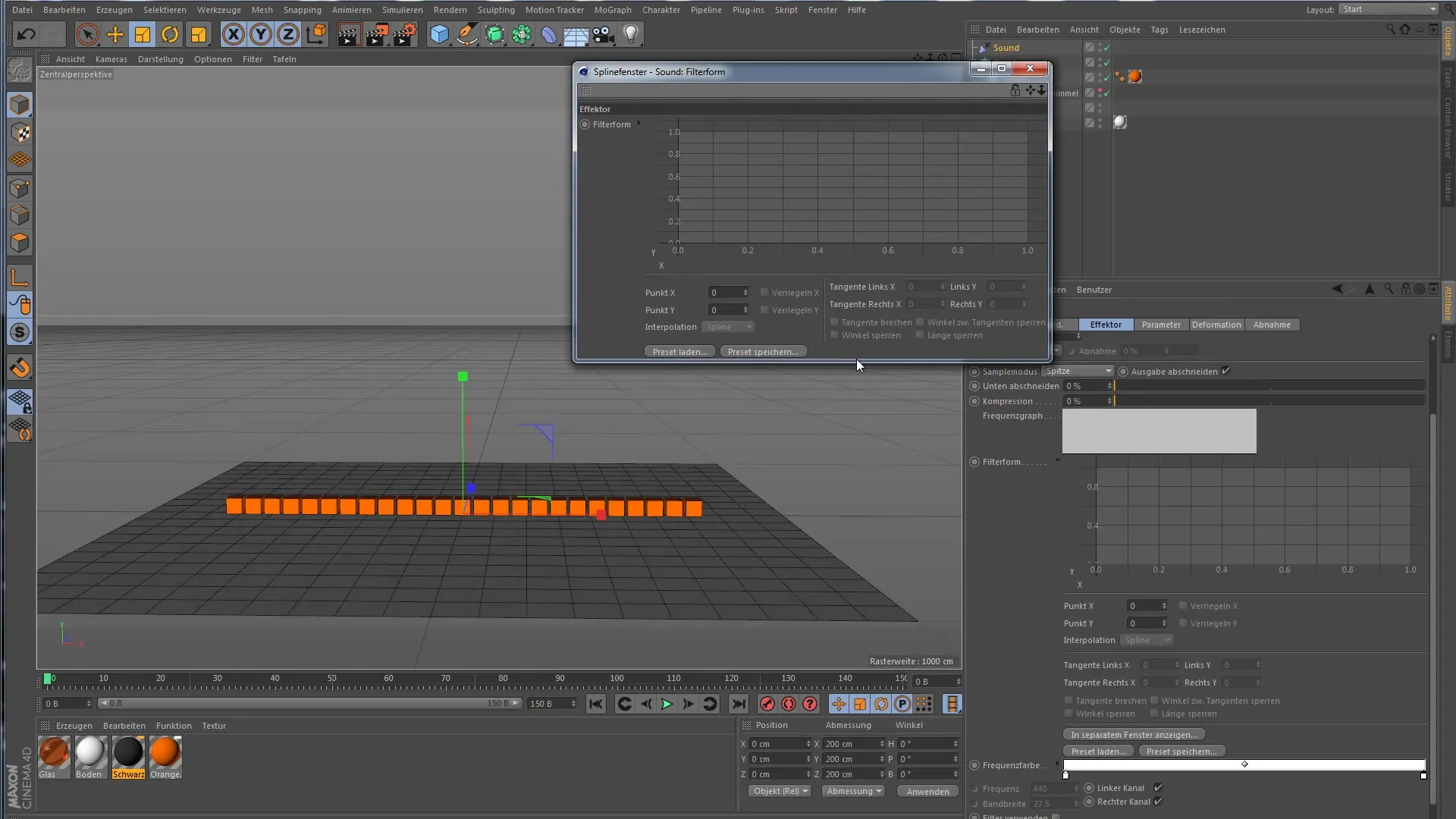
7. Aktywuj użycie filtrów
Aby jeszcze bardziej udoskonalić animację, aktywuj funkcję filtrów. Możesz celowo wybierać częstotliwości, które są istotne dla twojej animacji. Zdefiniuj zakres częstotliwości, który ma wpływać na twoje klony. To celowe podejście wniesie więcej spokoju do animacji i zapobiegnie przypadkowym ruchom.
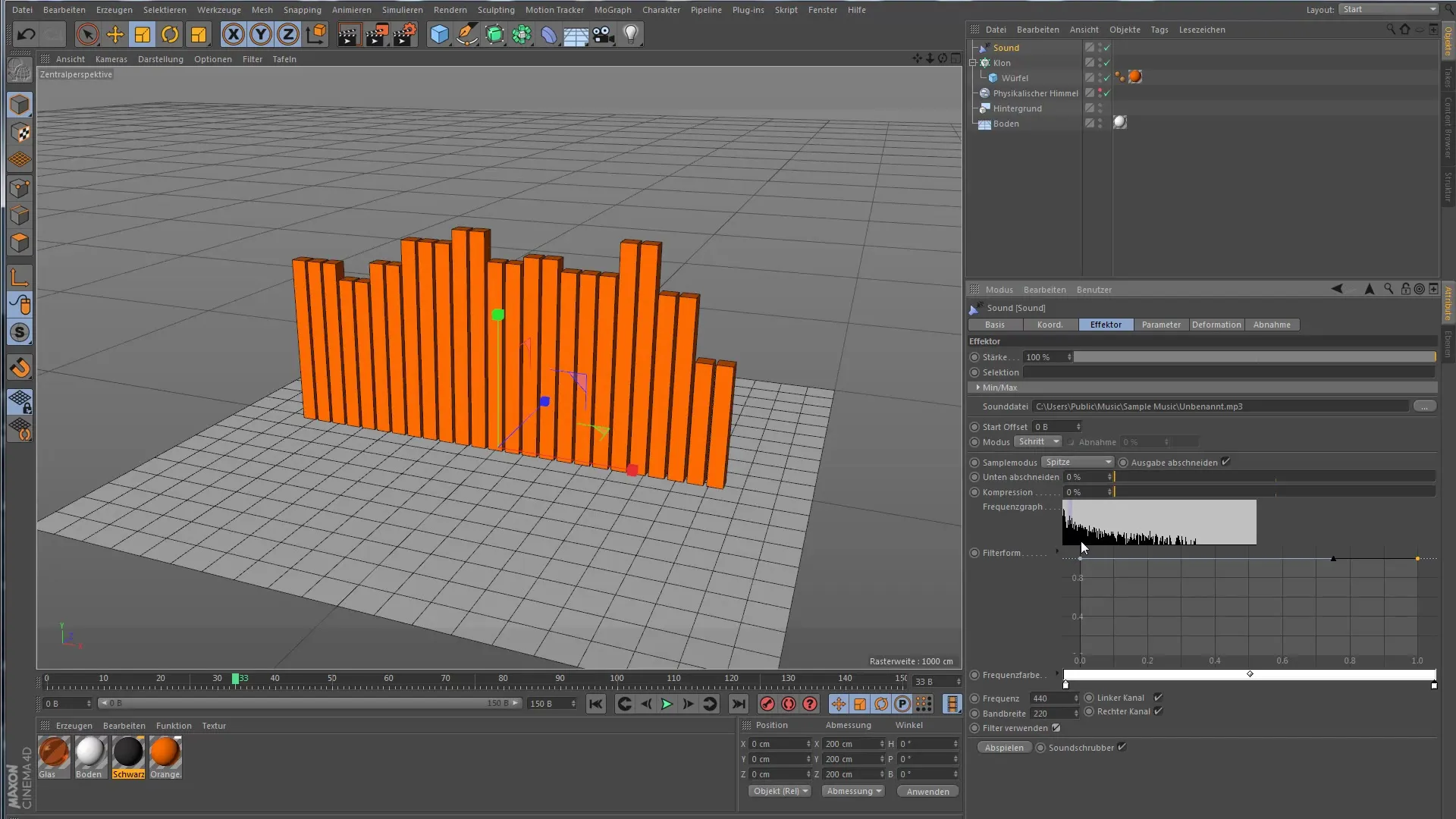
Podsumowanie – Tworzenie animacji z efektorem sound w Cinema 4D
Nauczyłeś się, jak efektywnie wykorzystywać efektor sound w Cinema 4D, aby animować klony na podstawie danych audio. Poprzez dostosowywanie parametrów, ustawienia trybu i filtrów częstotliwości możesz tworzyć kreatywne i imponujące animacje, które są w harmonii z muzyką.
Najczęściej zadawane pytania
Jak dodaję efektor sound do swojej sceny?Wybierasz efektor sound z menu i przypisujesz plik audio.
Jak mogę poruszać klonami indywidualnie?Zmieniając tryb w efekcie dźwięku z "Wszystkie" na "Krok".
Jaka jest funkcja kompresji częstotliwości?Dzięki kompresji częstotliwości możesz wzmocnić cichsze dźwięki, aby uzyskać dynamiczniejszą animację.
Czy mogę kontrolować częstotliwości, które wpływają na klony?Tak, możesz używać filtrów i wykresów, aby określić konkretne zakresy częstotliwości dla animacji.
Jak aktywuję funkcję filtrów?Aktywuj funkcję filtrów w obszarze efektów, aby celowo wybierać częstotliwości istotne dla animacji.


